本記事では、主に家具に関するアイテムを取り扱っている3Dモデルサイト「Dimensiva」についての、サイト内の案内からアカウント作成、モデルのダウンロードまでの一連をご紹介します。
最後に、ダウンロードした3DモデルをSTYLYにインポートしてみてみましょう。
Dimensivaとは
Dimensiva(よみ:でぃめんしば)とは、本格的な3Dモデルが用意されているサイトです。
無料版と有料版どちらもあるので用途に合わせて活用できそうです。
サイト内は3Dモデルサイトというよりはスタイリッシュで家具のカタログのようなレイアウトになっています。
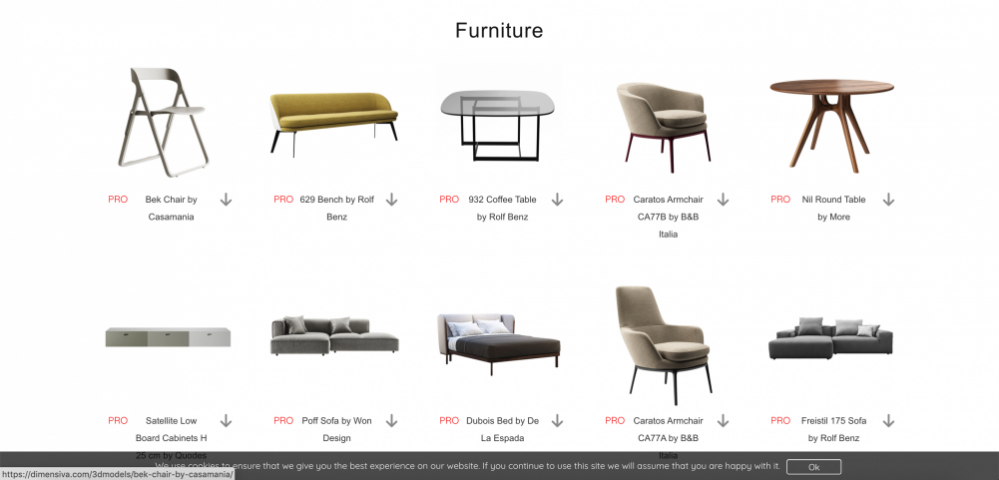
有料モデルページ
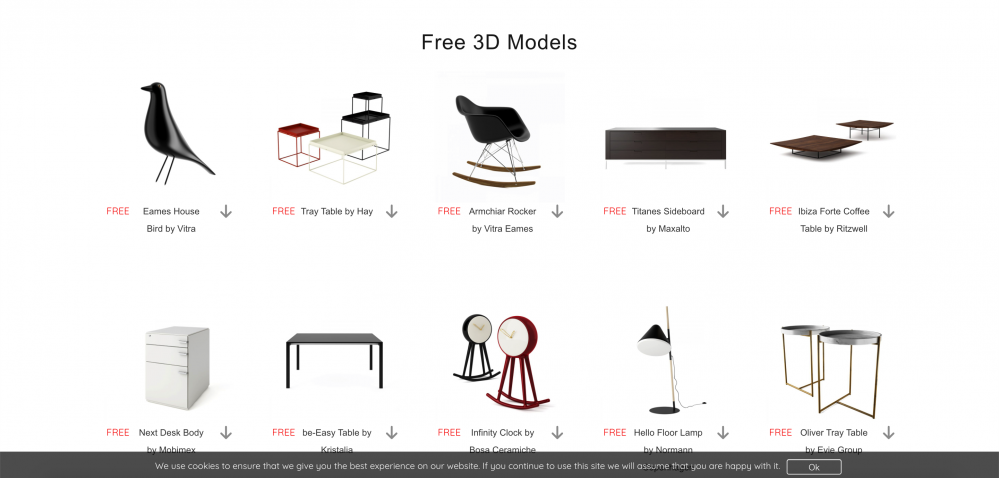
無料モデルページ
Dimensiva公式サイトはこちらから。
https://dimensiva.com/
Dimensivaのサイトについて
アカウントの作成方法
Dimensiva3Dモデルをダウンロードするには、無料のアカウント登録が必要となります。
まず、Dimensiva公式トップページの画面右上にある、JOINボタンをクリックします。
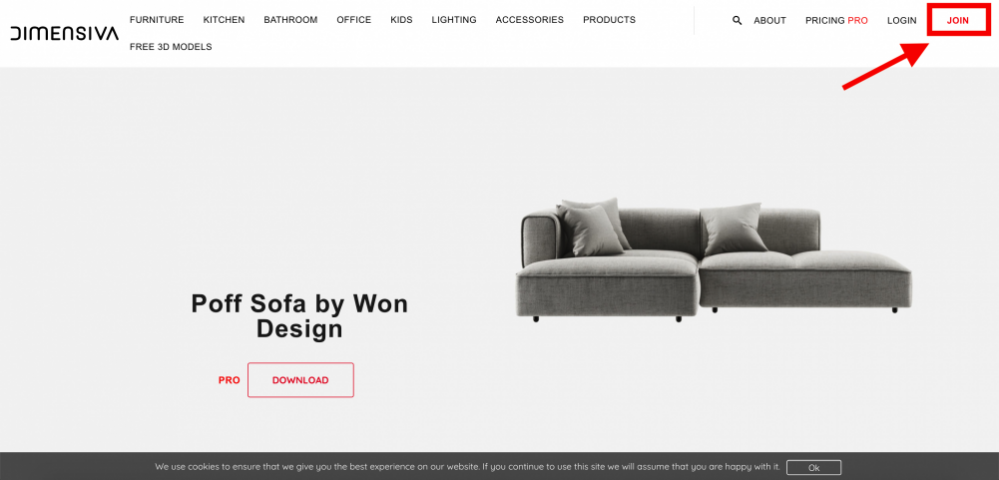
アカウントの作成方法_01
次にCreate an account下にある必要事項を入力します。
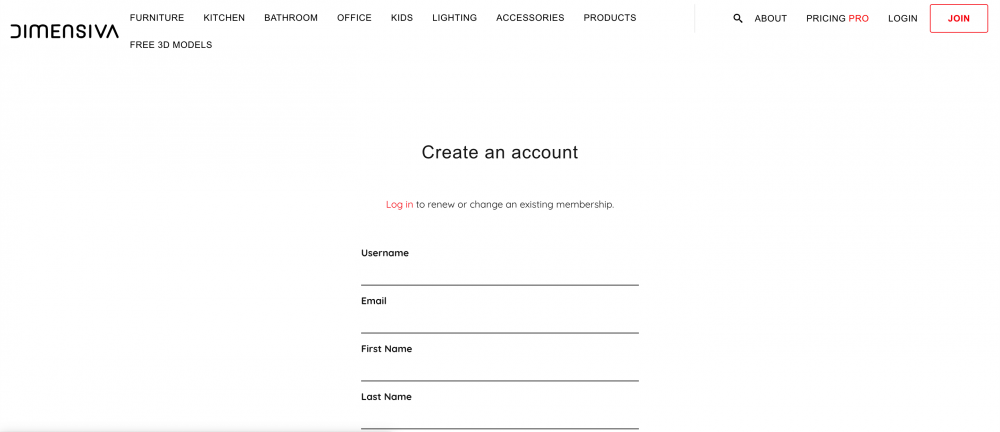
アカウントの作成方法_02
下までみると、クレジットカード情報を入力する欄があります。
有料版で登録したい方はこの時点でカード情報を入力しておくと便利です。
必要事項を入力後、ページ下部のSIGN UPボタンを押すことでアカウントが自動で作成されます。
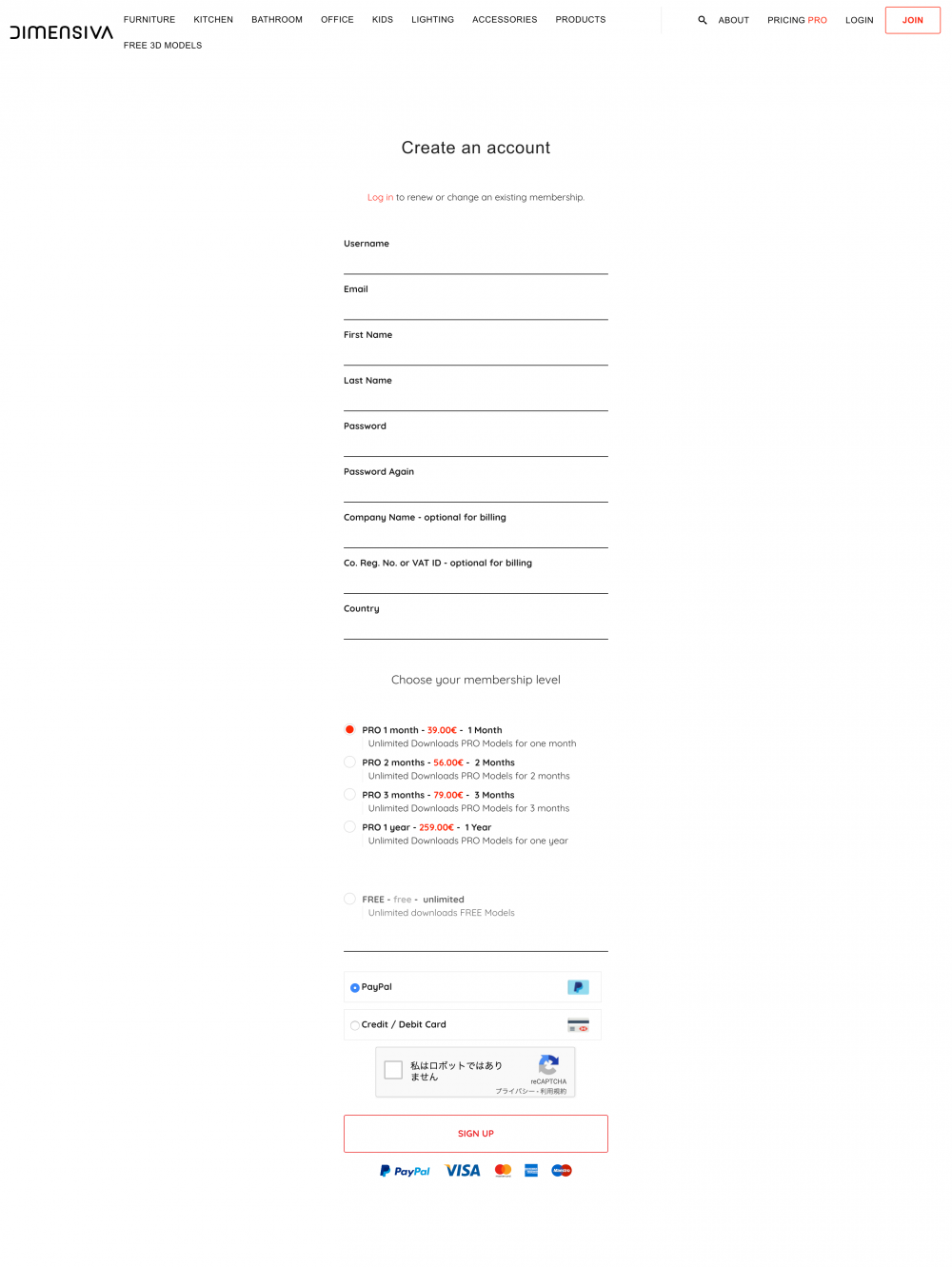
アカウントの作成方法_03
登録後にDimensivaから確認メールなどは届かないのですが、画面右上がACCOUNTと赤く表示されていればログインされていることになります。
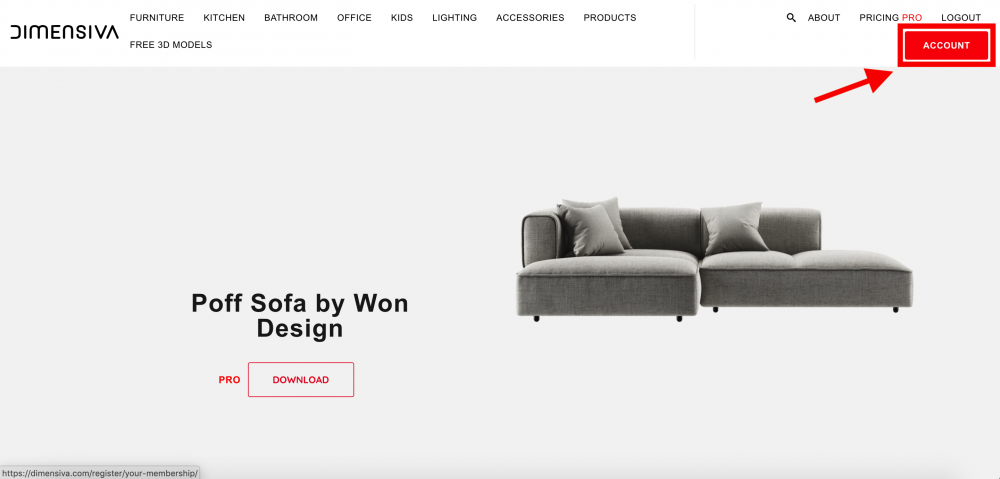
アカウントの作成方法_04
ちなみに、ログインされるとマイページは以下のように表示されます。
今回は無料会員としてログインしているので、有料会員の方とは見え方がこちなると思います。無料会員の場合は、領収書と会員のアップグレードの案内のみ!でした。かなりシンプルです。
その下には、入力した個人情報が表示されます。
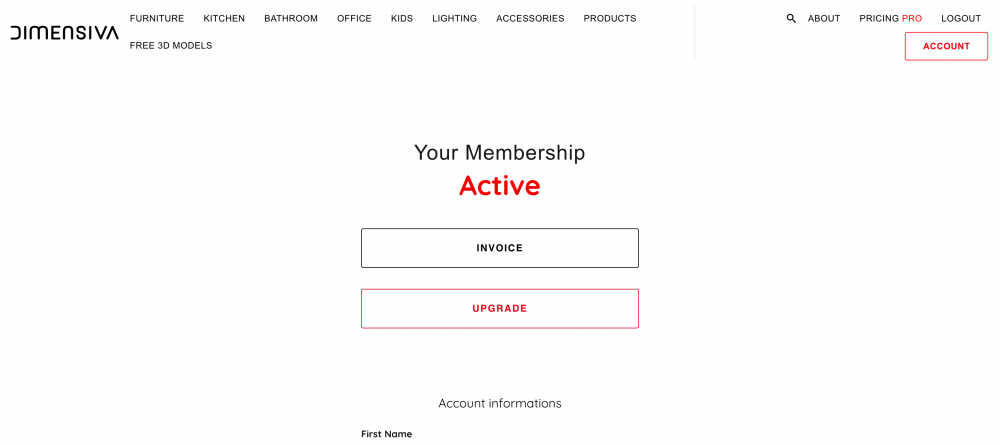
アカウントの作成方法_05
有料会員について
有料会員になると特典がいくつかあるのでご紹介します。
無料会員
- 無料モデルへのアクセスが無制限
- 無料モデルのダウンロードが無制限
有料会員
- 無料モデルへのアクセスが無制限
- 無料モデルのダウンロードが無制限
- PRO版モデルへのアクセスが無制限
- PRO版モデルのダウンロードが無制限
- ホームページからのダウンロードが可能
- 広告の非表示
有料会員については、契約する期間によって価格が変化するのみで内容はどれも同じでした。なので、短期だけ、お試しだけで活用したい人にとってとても便利な気がします。

料金表
Dimensivaのモデル検索方法
今回は無料会員としてこのサイトを活用します。
検索方法には2種類あります。
まずはカテゴリ検索です。赤枠内にあるカテゴリの名前をクリックすることで該当するモデルを検索することができます。
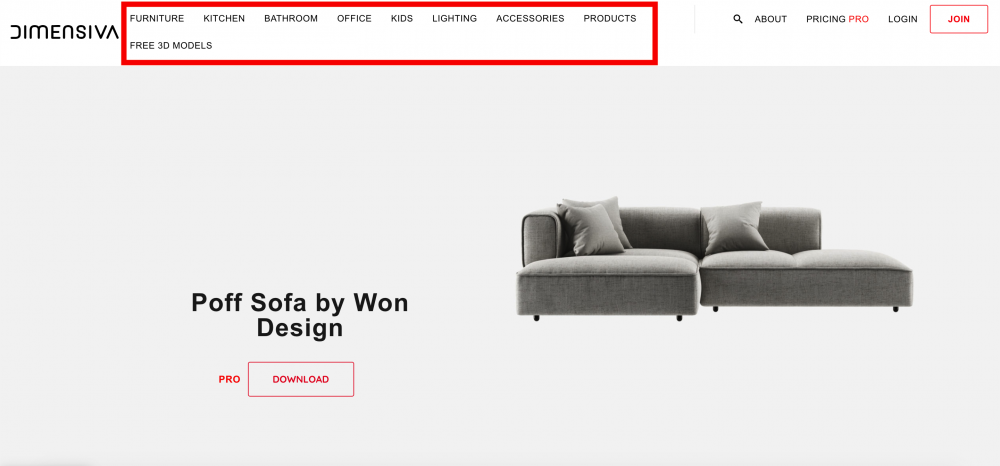
Dimensivaのモデル検索方法_01
もう一つの検索方法は、キーワード検索です。
ABOUTボタンの横に虫眼鏡マークがあるのでクリックします。すると画面中央上部に、白い検索ボックスが表示されます。そこにキーワードを入力してEnterを押すことで検索できます。
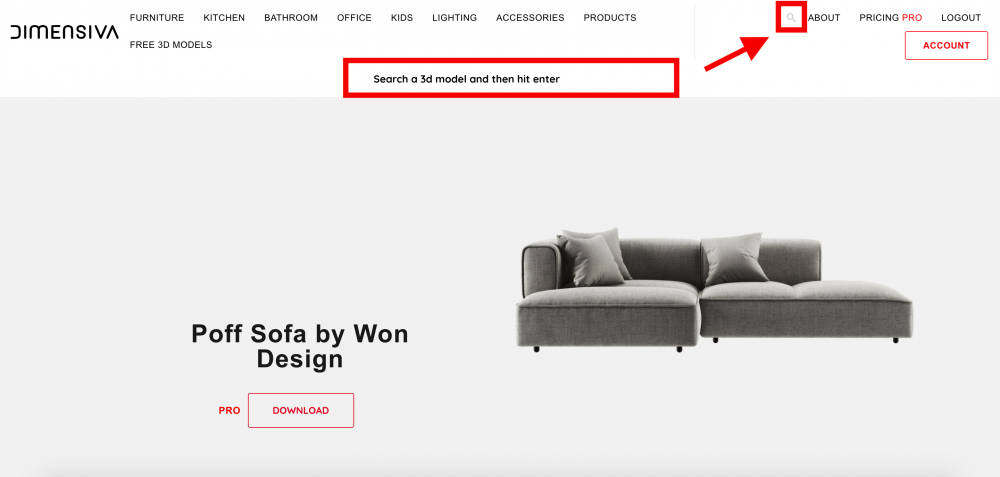
Dimensivaのモデル検索方法_02
ただし、今回は無料会員として3Dモデルをダウンロードしたいので、FREE 3D MODELSから表示されたモデルをダウンロードしてみましょう。
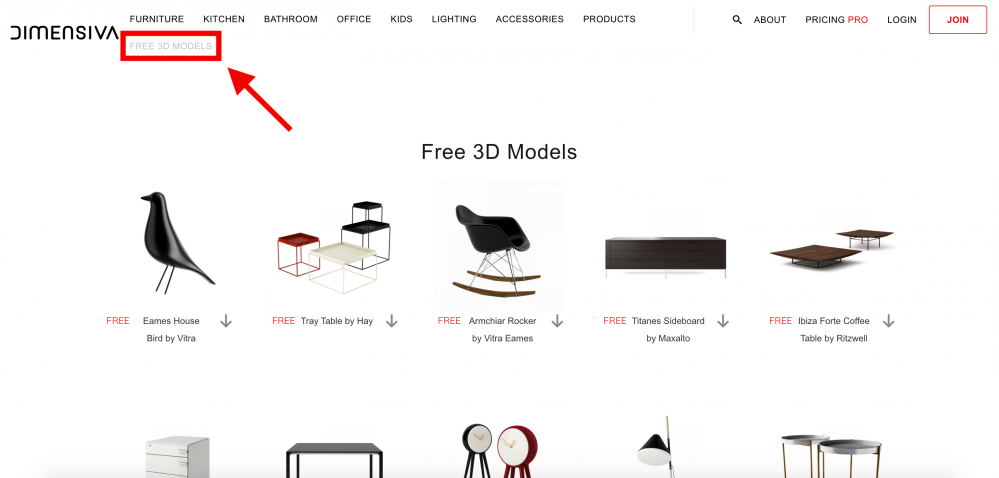
Dimensivaのモデル検索方法_03
Dimensivaでモデルをダウンロードしてみる
アカウントを作成したら、モデルをダウンロードしてみましょう。無料モデルの中から、赤枠にあるカメラをダウンロードしてみます。
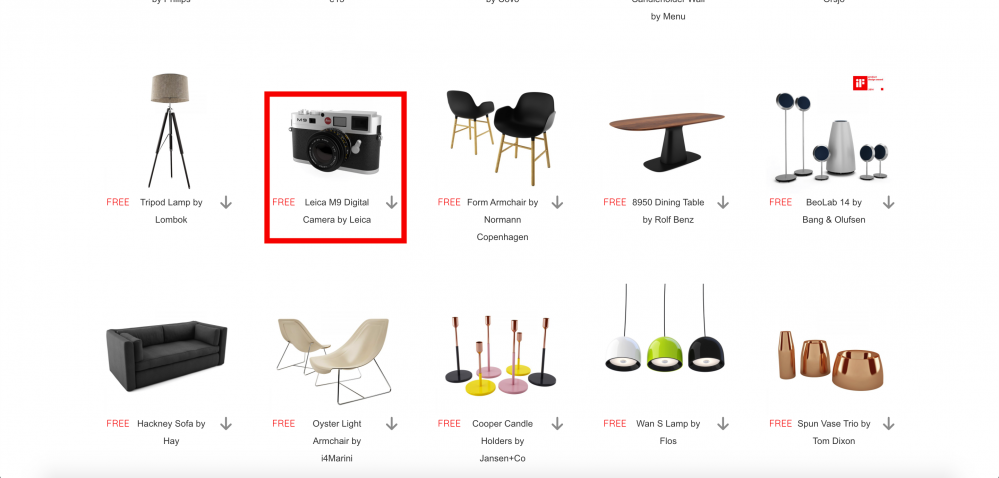
Dimensivaでモデルをダウンロードしてみる_01
モデル名をクリックすると、詳細が表示されます。ダウンロードボタンを押すと自動でダウンロード処理が開始します。
ここで確認したのがテクスチャです。DemensivaではVrayを使用したテクスチャが使用されています。なので、対応していない3Dソフトではテクスチャ情報が読み取れないので注意してください。
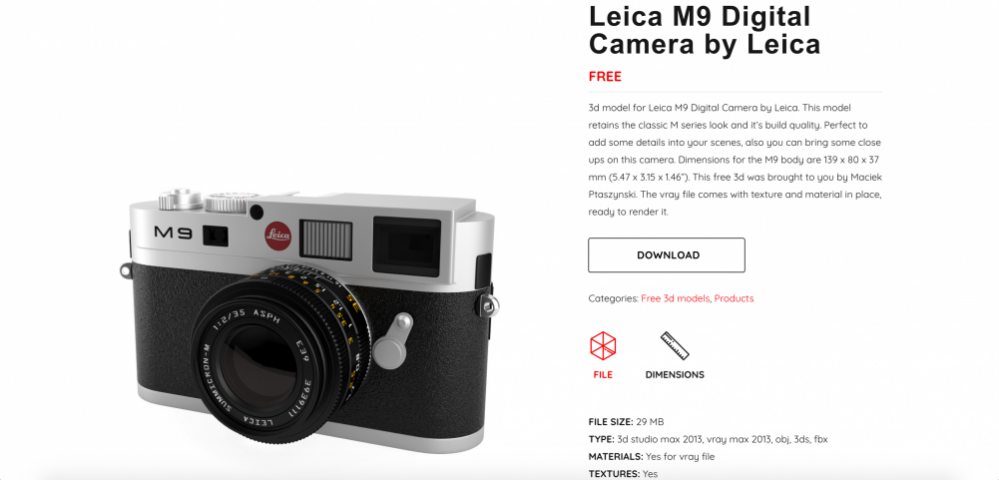
Dimensivaでモデルをダウンロードしてみる_02
ダウンロードされた内容は確認したら以下のようになりました。モデルは2種類(FBXとOBJ)。zipファイルにはテクスチャが圧縮されていました。

Dimensivaでモデルをダウンロードしてみる_03
ではこのダウンロードしたカメラモデルをSTYLYにインポートしてみましょう。
ダウンロードしたモデルをSTYLYへインポートしてみる
3Dモデルの準備ができたら、STYLYに入れて完成形をチェックしてみましょう。
STYLYにログインして、空間を作成します。STYLYアカウントの作成記事はこちらから。
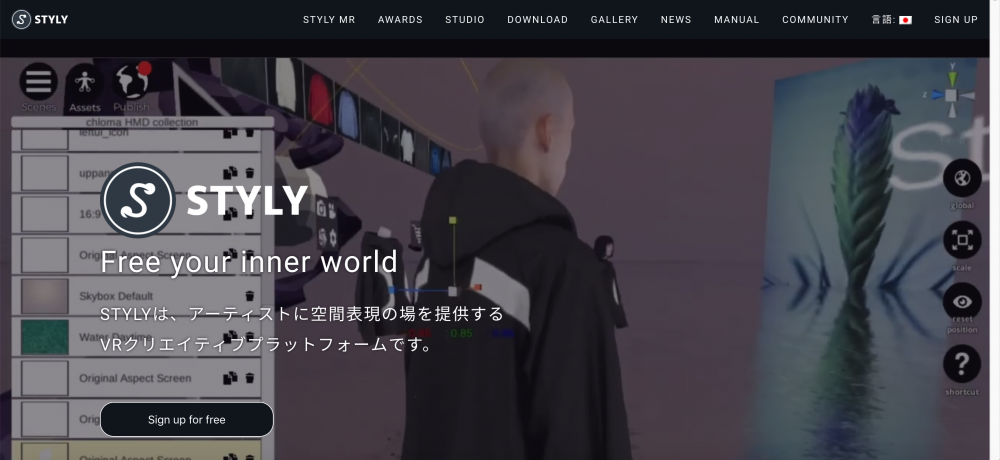
STYLYトップページ
①>②の順でモデルのインポート画面へ進んでいきます。
モデルがアップロードできたらMy Modelsから追加されたモデルをクリックします。
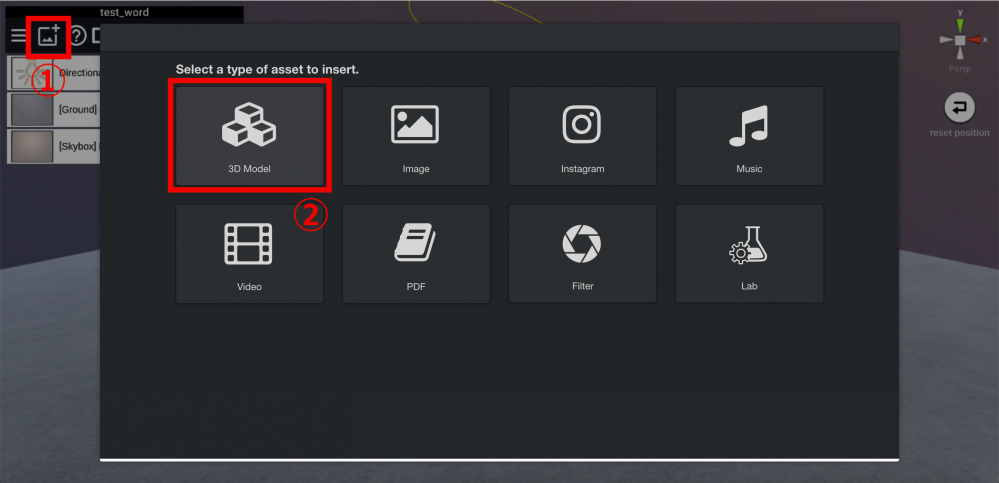
STYLY 3Dモデルインポート画面
STYLYではVrayのテクスチャ情報は現段階では読み込めないので(2019年7月24日現在)、今回はモデルをみてみましょう。
テクスチャが反映されていなくて残念ですが、モデルは割れることなくとても綺麗にインポートできました。

カメラモデル
いかがでしたか。
とてもシンプルなサイトとクオリティの高いモデルが揃っていてとてもおしゃれな3Dモデルサイトでした。もしダウンロードするモデルのバリエーションを増やしたいのなら、無料会員ではなく有料会員になった方がよりこのサイトを活用できそうだな、と感じました。